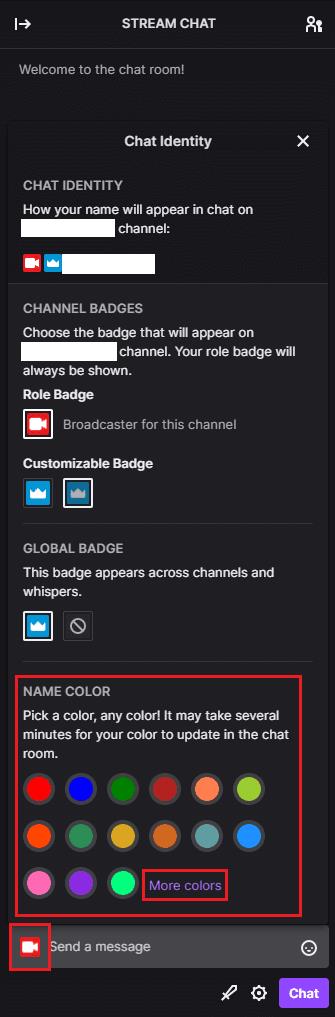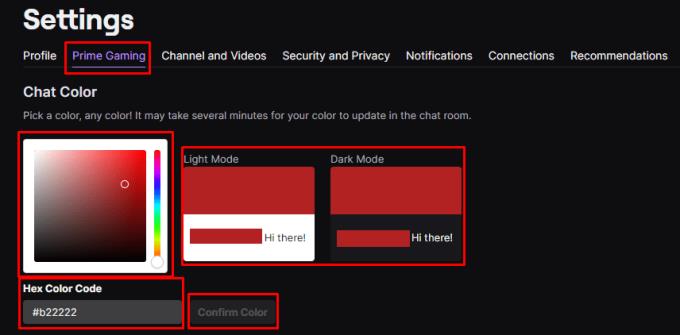På Twitch kan streamare prata med sina tittare genom streamvideon, men Twitch-chatt är där de måste leta efter ett svar. Twitch-chatt är ett chattrum som är kopplat till en stream och är tänkt att låta tittarna interagera med streamern och för tittarna att chatta sinsemellan medan streamern spelar.
Genom att inkludera ett kommunikationssystem i realtid vid sidan av strömmen skapar Twitch chat en miljö där människor med ett gemensamt intresse kan få vänner. Dessa vänskaper tenderar att leda till en gemenskap av fans som gillar att umgås tillsammans lika mycket som de tycker om att titta på streamern. Denna känsla av gemenskap mellan tittarna hjälper streamers att växa och behålla storleken på sin publik.
I en större publik med en chatt som rör sig snabbt kan det vara svårt att få sitt budskap att se. Ett sätt du kan öka chansen att ditt meddelande syns är att ha en annan färg i chatten. Din färg i Twitch-chatt påverkar inte färgen på texten du skriver. Istället är din Twitch-chattfärg färgen på ditt användarnamn i chatten.
Obs: Vissa människor använder tredjeparts chattklienter, dessa följer inte nödvändigtvis Twitchs färgschemainställningar och så din anpassade färg kanske inte dyker upp där.
För att ändra din färg i Twitch-chatt, klicka på ikonen "Chattidentitet" till vänster i meddelanderutan längst ned i chattkolumnen. I popup-fönstret för chattidentitet kan du välja en av de 15 förvalda namngivna färgerna längst ner i avsnittet "Namnfärg".
Om du har Twitch Prime eller Twitch Turbo kan du också klicka på "Fler färger" som tar dig till dina kontoinställningar och låter dig välja valfri RGB-färgkombination.
Tips: Varje färgändring kan ta ett par minuter att uppdatera globalt. Du behöver inte uppdatera sidan; det kommer att uppdateras automatiskt.
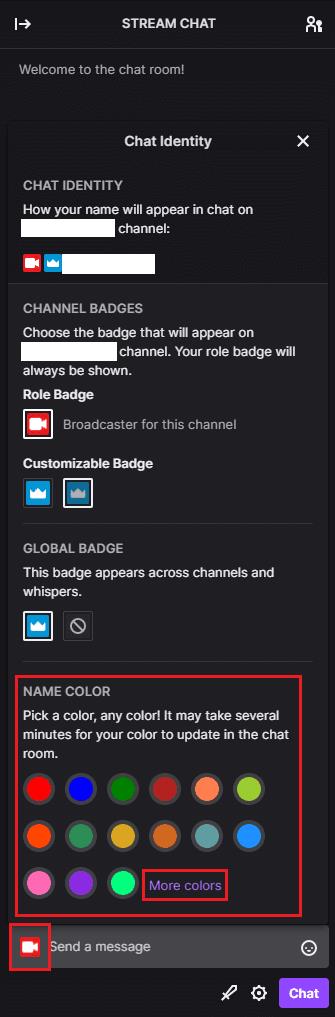
Klicka på ikonen "Chattidentitet" och välj sedan en av de förinställda färgerna.
Om du klickar på "Fler färger" öppnas dina kontoinställningar till fliken "Prime Gaming". Här kan du välja en färg med färgväljaren eller ange en RGB hexadecimal färgkod. Du kan se en förhandsvisning av din färg mot bakgrunden i både ljust och mörkt läge, till höger om färgväljaren. När du är nöjd med din färg klickar du på "Bekräfta färg" för att tillämpa ändringen.
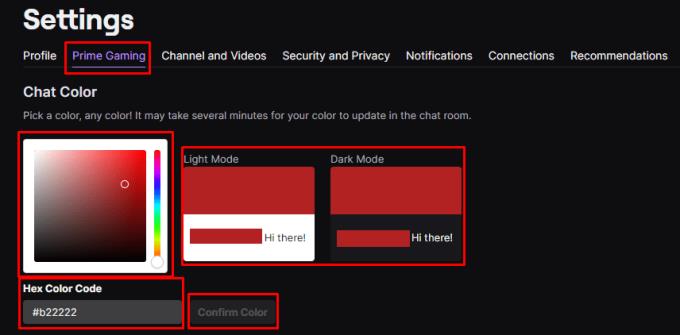
Om du klickar på "Fler färger" kan du använda en färgväljare eller ange en hexadecimal färgkod.